PS中如何复制文件中的内容?
溜溜自学 平面设计 2022-04-06 浏览:839
大家好,我是小溜,现在PS越来越被广泛应用,修改图片,设计广告等等PS软件是得力的软件,那么PS中如何复制文件中的内容?今天小编就带大家一起学习一下。希望本文内容可以帮助到大家。
想要更深入的了解“PS”可以点击免费试听溜溜自学网课程>>
工具/软件
电脑型号:联想(Lenovo)天逸510S; 系统版本:Windows7; 软件版本:PS CS5
方法/步骤
第1步
打开要修改的图片
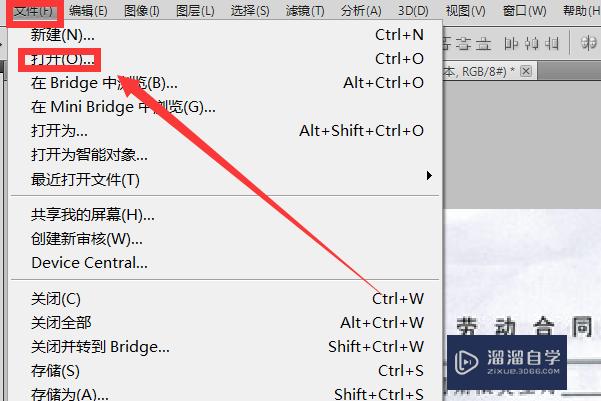
第2步
复制图层,关闭原图层,在复制的图层上进行修改,如图
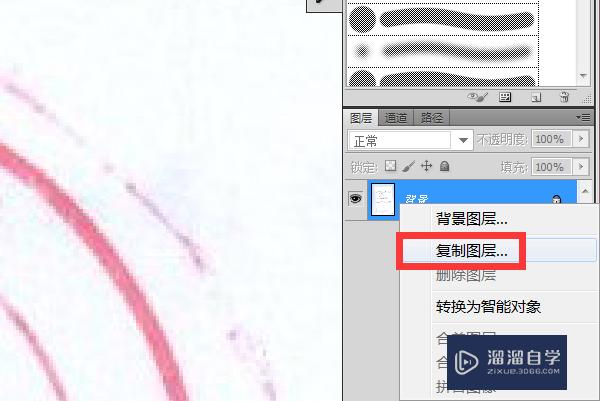
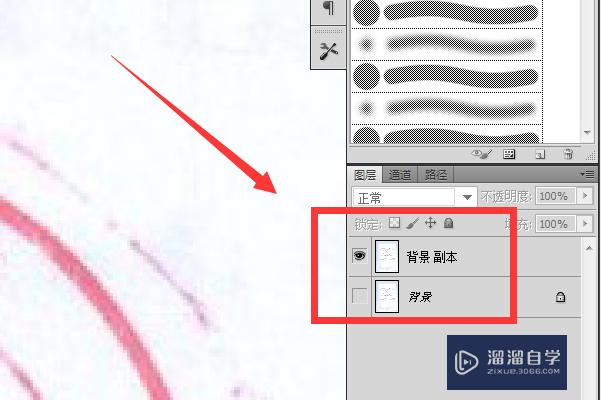
第3步
继续选择,以下图为例,选择完之后双击打开
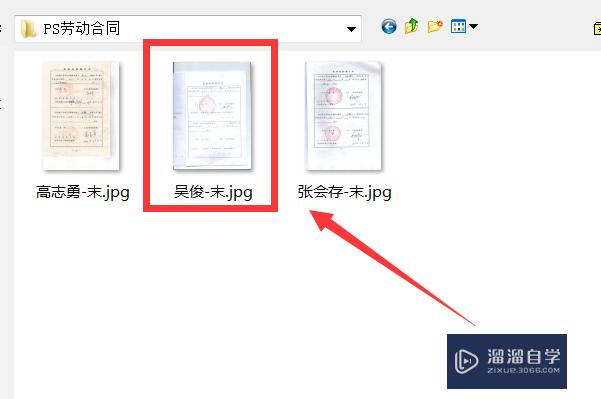
第4步
以下图为例,把图片中的内容复制到另外一个位置,如图用工具选取内容
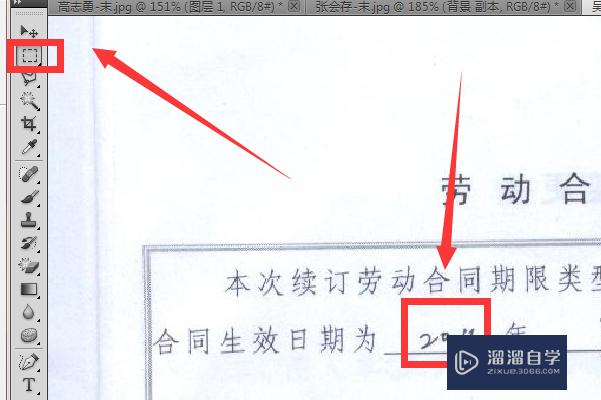
第5步
按住键盘ctrl 和Alt键将选择的内容拖动到需要的地方,如图

第6步
如果不止一处需要粘贴所选取的内容,可以继续以上步为例进行继续拖动内容

温馨提示
好了,以上就是“PS中如何复制文件中的内容?”这篇文章全部内容了,小编已经全部分享给大家了,还不会的小伙伴们多看几次哦!最后,希望小编今天分享的文章能帮助到各位小伙伴,喜欢的朋友记得点赞或者转发哦!
相关文章
距结束 04 天 13 : 26 : 11
距结束 00 天 01 : 26 : 11
首页






